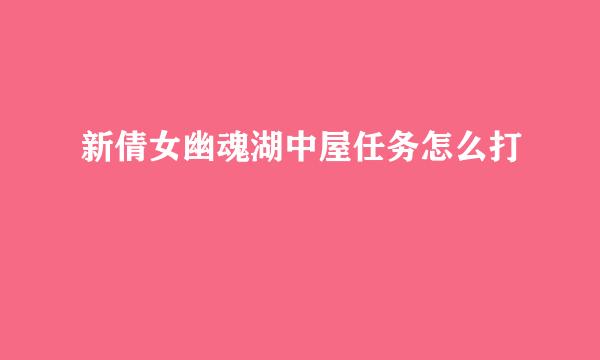任务管理器显示不全怎么办 任务管理器怎么关闭
编辑:Simone
2024-11-02 11:42:25
612 阅读

在我们运行电脑程序的时候,经常会出现软件运行卡顿的情况,稍等软件即可正常运行,如果卡顿的时间过长,那么就必须借助电脑任务管理器来中断进程。今天小编教大家任务管理器显示不全怎么办?任务管理器怎么关闭?
右击电脑下方的菜单栏,选择“启动任务管理器”,如图所示。
这时候我们可以看到任务管理器的内容了,很多时候任务管理器是显示不全的,如图所示。
左键双击红框里的任意位置。即可显示全部的任务进程。
如图所示,任务管理器显示不全的解决方法到这里结束了。
下面小编教大家如何从任务管理器里中断软件运行—点击进程。
假设我们想要中断某程序的运行,那么只需要选中该程序,右击,然后选择“终止进程”即可。
任务管理器怎么关闭?首先我们可以点击右上角的三个符号进行全屏,最小化,关闭等操作。
其次可以通过右击电脑图标栏的任务处理器图标,进行关闭(针对任务管理器显示不全时操作)。
版权声明:本站【趣百科】文章素材来源于网络或者用户投稿,未经许可不得用于商用,如转载保留本文链接:https://www.qubaik.com/answer/43993.html